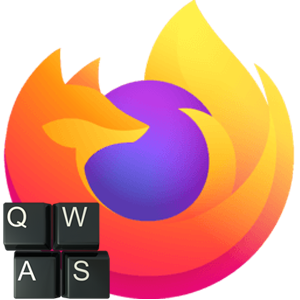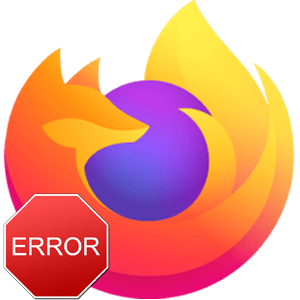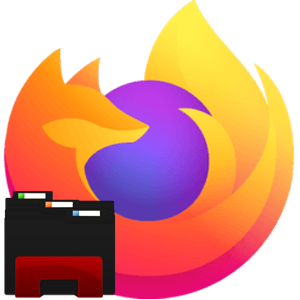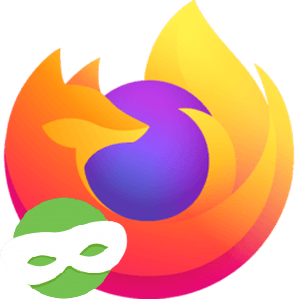Каждый браузер хранит данные пользователей. Некоторые сведения являются конфиденциальной информацией. Чтобы их сохранить, можно запаролить интернет-браузер. Однако не все знают, как поставить пароль на браузер Mozilla Firefox с помощью различных расширений.
Зачем нужна блокировка браузера
За одним компьютером могут работать несколько пользователей. Каждый из них хранит в браузере свою личную информацию. Такими могут быть учётные записи различных социальных сетей или пароли от личных кабинетов. Обезопасить себя от взлома и утечки данных можно, если установить код блокировку на интернет-браузер.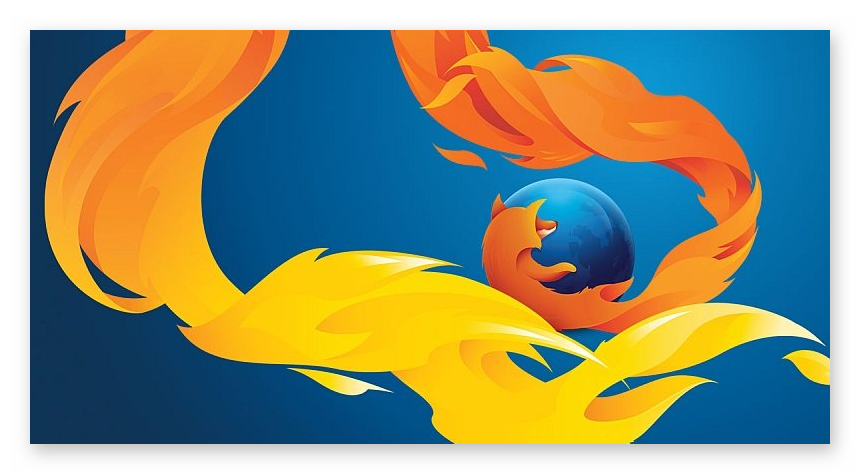
Как запаролить Firefox
Можно поступить более кардинальным способом и поставить код на сеть. Однако у этого способа есть свои недостатки. Обозреватель будет открыт.
Поэтому возможны следующие последствия:
- доступ ко всем ресурсам и истории посещений получит любой посетитель;
- возможность просматривать и дублировать учётные записи для разных сайтов;
- человек сможет свободно изменить настройки по своему желанию.
Такой вариант не является эффективным. К сожалению в самом Firefox функции блокировки доступа с помощью пароля нет. Приходится использовать сторонние программы.
С помощью расширений
Установить пароль с помощью плагинов является одним из надежных вариантов. Потому, что зайти в Файерфокс без вашего ведома не сможет никто.
Как поставить пароль на Мозилу с помощью расширения знают не все пользователи. На самом деле установить плагины можно простым способом.
Алгоритм действий следующий.
- Открываем интернет-браузер и справа вверху находим иконку с тремя чёрточками. Кликаем на неё.
- В списке выбираем «Дополнения и темы».
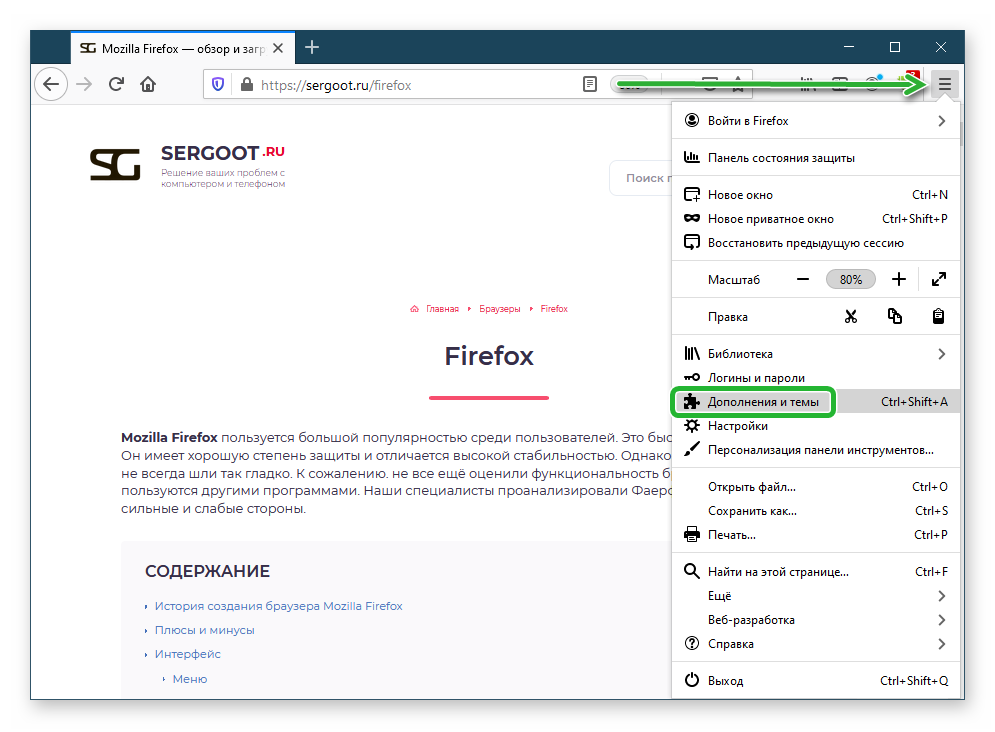
- Откроется окно, в котором находим «Расширения». В строке поиска вводим Master Password+ и подтверждаем кнопкой
Enter .
Открыть данный раздел помогут горячие клавиши
Выбираем подходящий вариант и устанавливаем на компьютер. После этого заходим и вносим пароль на браузер.
LastPass Password Manager
Такое приложение является одним из лучших среди менеджеров паролей. Установить можно на любое устройство и пользоваться безопасно. Программа защищает все данные, которых хранятся в браузере, шифрованием AES 256.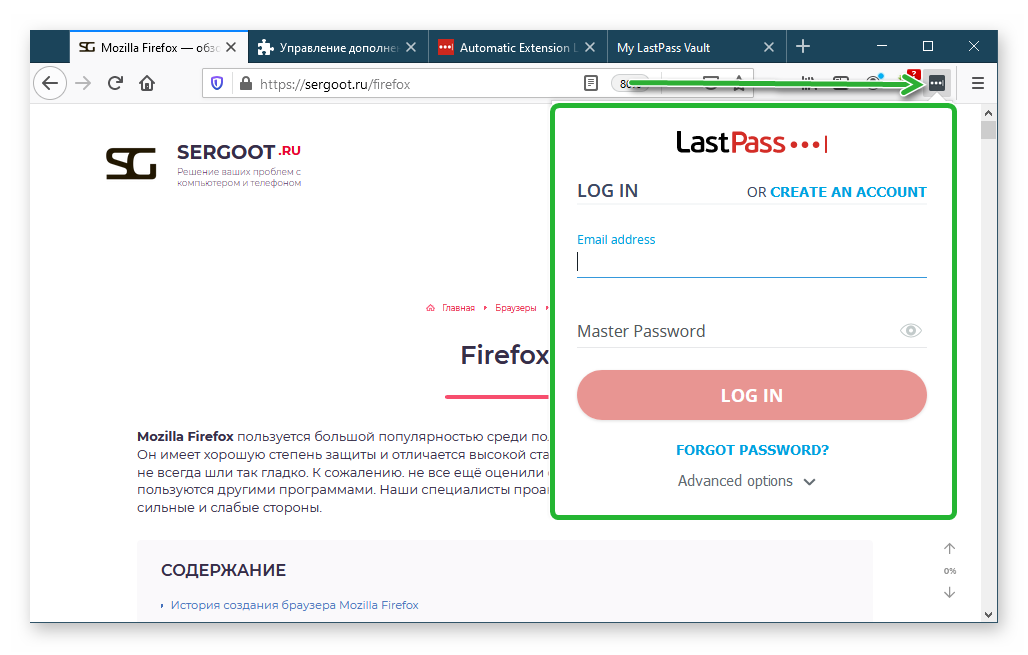
Bitwande
Безопасный менеджер паролей для любого устройства, ещё и бесплатный. Все данные хранятся в зашифрованном виде, как и в других подобных программах. Будет очень тяжело взломать протокол. Вся информация передаётся с помощью алгоритма AES 256 и PBKDF2 SHA 256. Такое шифрование дает возможность быть уверенным, что личные данные остаются в безопасности.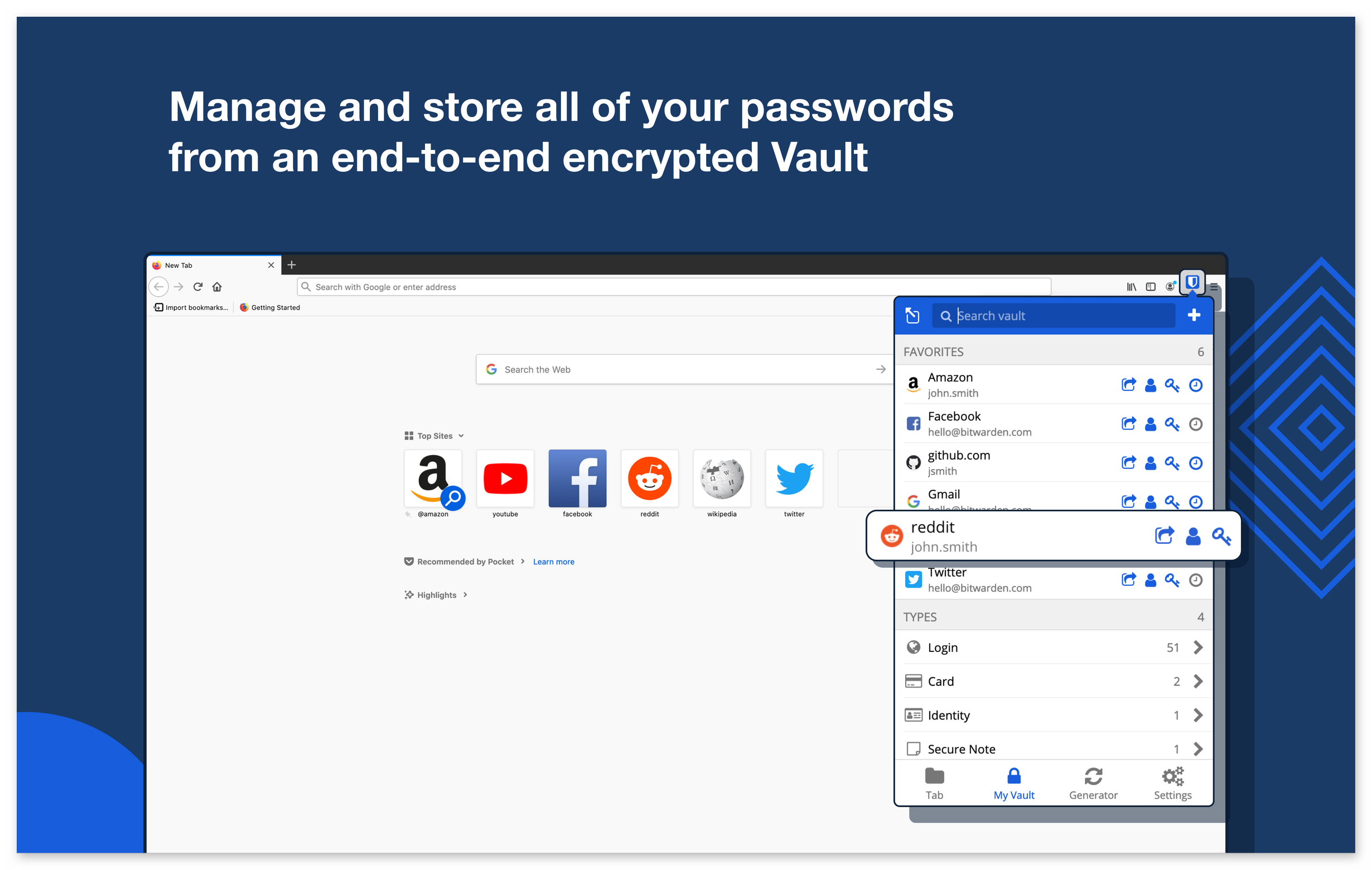
RoboForm
Запоминать все интернет-пароли больше не придётся. Этим займётся данный плагин. Следует запомнить только одну учётную запись. Расширение RoboForm позволяет войти в аккаунты с помощью одного клика мыши. Программа проверяет безопасность данных. Можно устанавливать настройки дополнительных функций, только при установке данного расширения.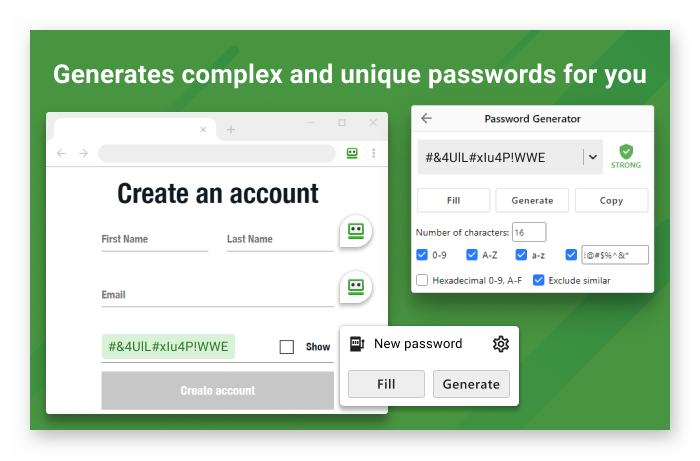
1Password
Лучший из плагинов для хранения информации, логинов и входа на сайты. Чтобы безопасно посещать Файерфокс и не бояться потерять важную информацию, лучше пользоваться проверенными расширениями. Таким является 1Password.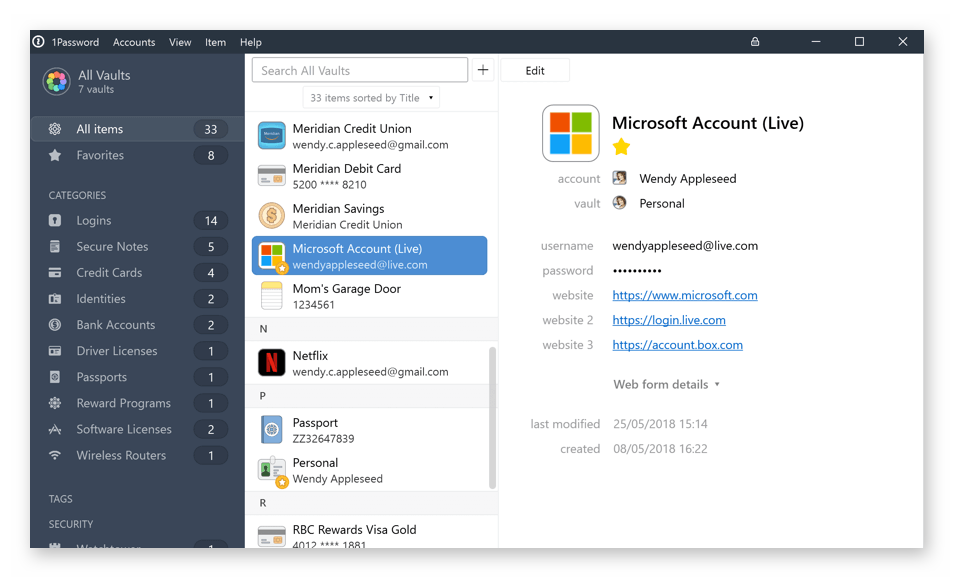
Avira Password Manager
Для хранения, управления и синхронизации интернет-паролей лучше всего применить программу Avira Password Manager. Данное расширение позволяет эффективно организовать работу. Плагин проверяет коды на безопасность. Также с помощью синхронизации контролирует внесённые изменения и применяется с разными устройствами и операционными системами. Цифровой кошелёк позволяет безопасно хранить все кредитные карты.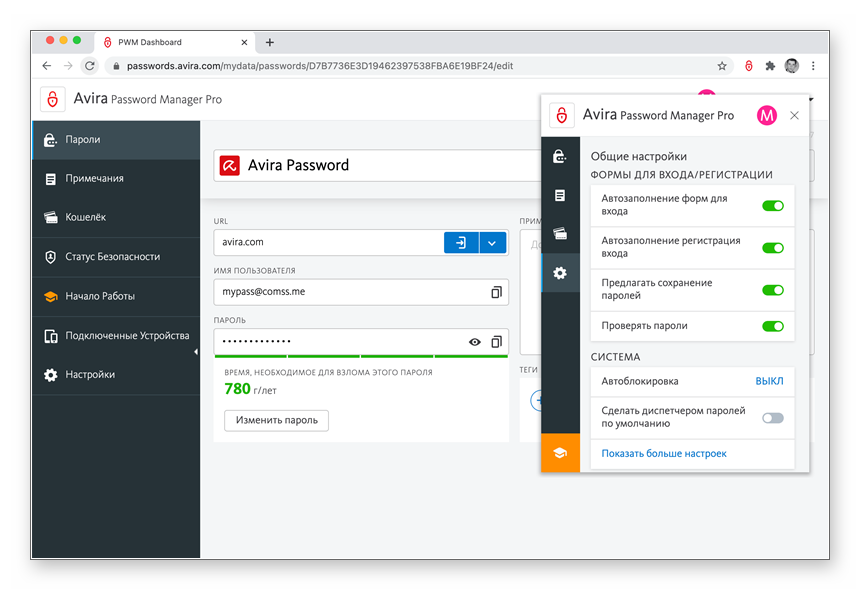
Подведем итоги
Каждый пользователь выбирает удобный способ для установки блока на Firefox. К сожалению внутренней программы не существует. Однако можно использовать сторонний плагин. Утилит очень много и каждый владелец гаджета сам решает, как ему обезопасить обозреватель.